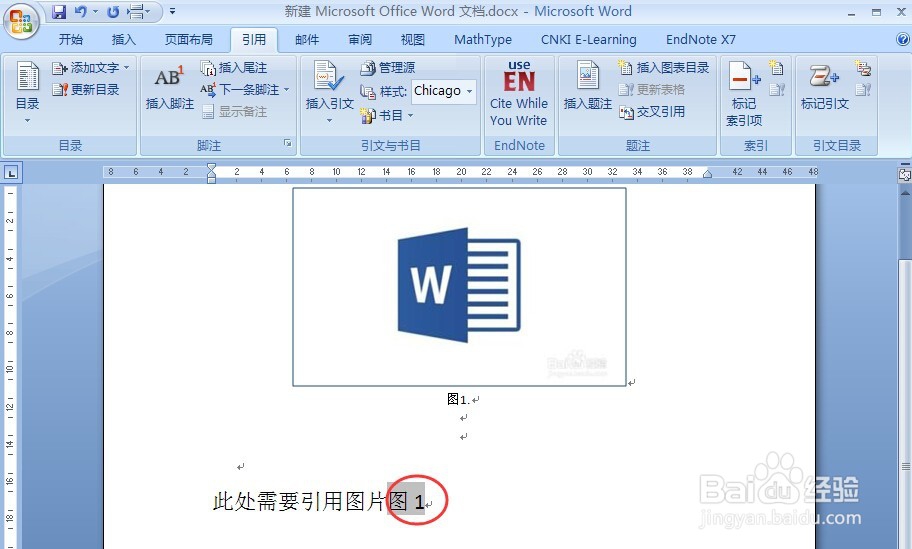1、打开Word软件,插入需要的图片。

2、在需要编号的位置点击光标,一般是在图的正下方。然后在上方工具栏中寻找图中红圈所示按钮,单击。

3、光标处将会出现默认格式的图片编号。
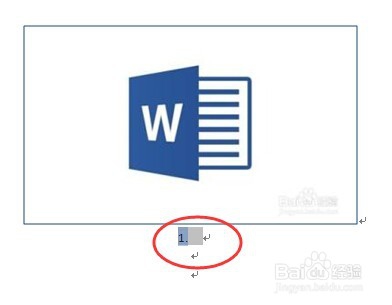
4、右键点击图片的编号,出现右键菜单,选择【编号】,选择【定义新编号格式】
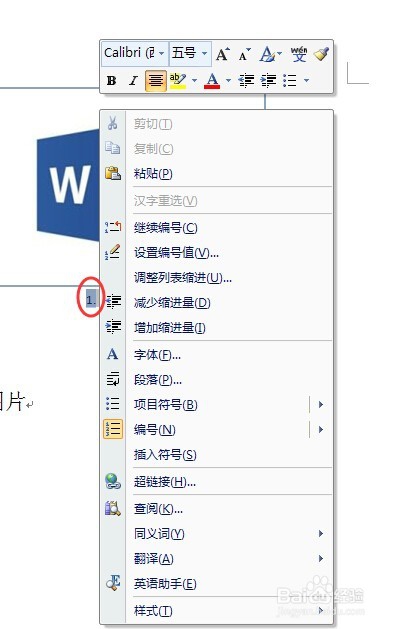

5、弹出定义编号格式的窗口,假设图片编号格式为图*. 在编号格式中的1前面输入‘图’点击确定。

6、此时,图片编号会更新成我们定义的格式。如图所示。

7、在工具栏中点击【引用】,再选择题注中的【交叉引用】。
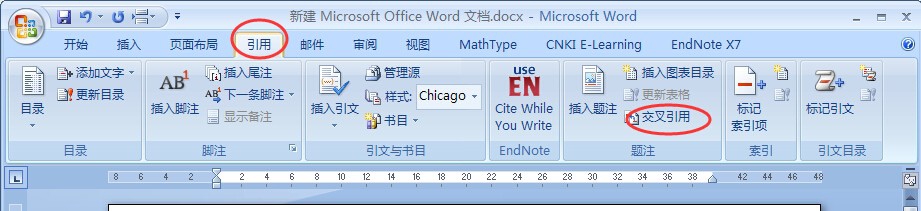
8、将光标定位于需要插入引用的位置,在此示例中选择文字末尾。选择要引用的图片编号,此处为图1。点击插入。

9、文字后的光标位置将出现需要引用的图片的编号,当图片编号顺序改变时,引用处的内容也将更新。